Начиная работать с функционалом участка "Лицей университета", необходимо заполнить справочники, которые доступны в соответствующем разделе "Справочники Лицея".
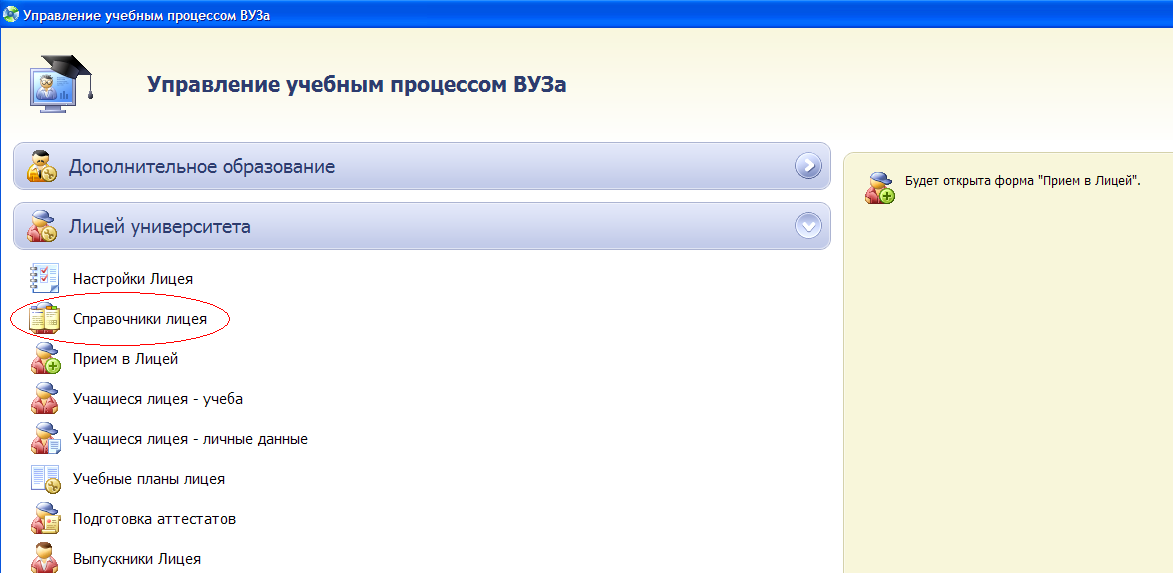
| Управление учебным процессом ВУЗа- Формирование справочников лицея (раздел целиком) (28.04.2024) | (одним файлом) |
Формирование справочников лицея |
Начиная работать с функционалом участка "Лицей университета", необходимо заполнить справочники, которые доступны в соответствующем разделе "Справочники Лицея".
|
1. Классы лицея | ||
Справочник Классы лицея содержит список классов, которые входят в состав в лицея университета. Для добавления нового класса необходимо с помощью правой клавиши мыши вызвать контекстное меню и выбрать процедуру Создать.
В результате откроется форма параметров, в которой необходимо задать значения параметров:
После нажатия кнопки ОК будет создана запись о новом классе в таблице данных Классы лицея. В процессе существования класса, над ним могут быть выполнены следующие действия: Перевести класс на следующий год По окончании очередного учебного года необходимо выполнить действие по переводу класса на следующий год обучения, для этого необходимо:
После нажатия кнопки ОК класс будет переведен на следующий год.
Расформировать класс Для всех выпускных классов нужно выполнить действие по его расформированию, для этого необходимо:
После нажатия кнопки ОК класс будет расформирован и перемещен из справочника Классы лицея в Расформированные классы. Отменить расформирование Если класс расформировали по ошибке, то в справочнике Расформированные классы для такого класса нужно выполнить действие Отменить расформирование (более подробно см. Расформированные классы). Удаление класса Для удаления записи о классе лицея, необходимо выделить требуемую запись и через контекстное меню вызвать процедуру Удалить, после подтверждения операции, выделенная строка будет удалена. Удаление пройдет успешно только если не существует учащихся и других объектов системы, связанных с данным классом. |
2. Расформированные классы |
Справочник содержит перечень расформированных классов. Для того чтобы отменить действие по расформированию класса необходимо:
Процедура будет выполнена автоматически без запроса дополнительных параметров. В результате класс будет восстановлен в справочнике Классы лицея и удален из справочника Расформированные классы. |
3. Направления в лицее |
Справочник Направления лицея содержит список направлений подготовки школьников, реализуемых в лицее. 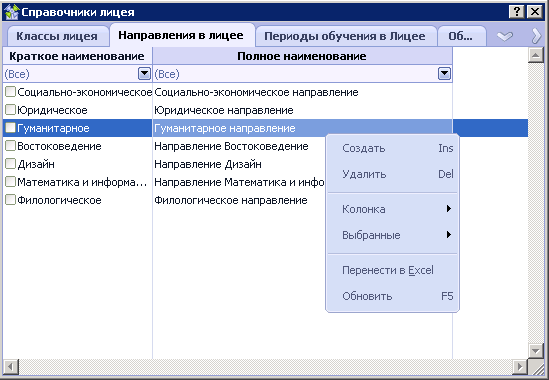 Для добавления записи о направлении подготовки, необходимо с помощью правой клавиши мыши вызвать контекстное меню и выбрать процедуру Создать. В результате откроется окно параметров, в котором необходимо:
После нажатия кнопки ОК новая запись будет добавлена в таблицу данных. |
4. Периоды обучения в лицее |
Справочник Периоды обучения в лицее используется совместно с участком "Студент" и с другими участками. На участке "Лицей университета" из полного справочника Календарные периоды для студентов используются записи об учебных годах и о семестрах. Семестры на участке "Лицей университета" используются в качестве полугодий. Формирование записей об учебных годах и семестрах выполняется на участке "Студент" пользователями, имеющими права на работу с общевузовскими справочниками. Работа со справочником Периоды обучения в лицее на участке "Лицей университета" заключается в установке значений в колонках:
Значения должны вноситься непосредственно в ячейках таблицы данных. Значение нужно занести с клавиатуры, после чего нажать клавишу Enter. |
5. Общеобразовательные предметы |
Справочник Общеобразовательные предметы используется в системе совместно с участком "Абитуриент", на котором он формируется. На участке "Лицей университета" данный справочник доступен в режиме "только для чтения". 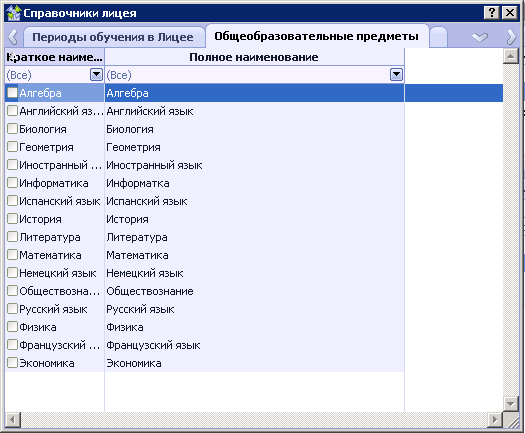 В случае, если на участке "Лицей университета" требуется добавить предмет или изменить его наименование, нужно обратиться с пользователям участка "Абитуриент", имеющим право на работу с данным справочником. Также можно обратиться к администратору системы. |
6. Предметы Всероссийской олимпиады школьников |
Справочник Предметы Всероссийской олимпиады используется в системе совместно с участком "Абитуриент", на котором он формируется. На участке "Лицей университета" данный справочник доступен в режиме "только для чтения". 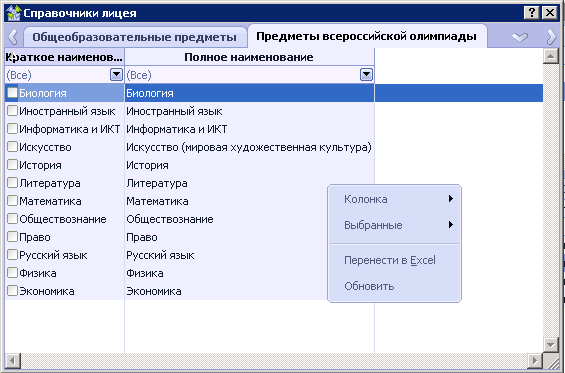 В случае, если на участке "Лицей университета" требуется добавить предмет или изменить его наименование, нужно обратиться с пользователям участка "Абитуриент", имеющим право на работу с данным справочником. Также можно обратиться к администратору системы. |
7. Этапы Всероссийской олимпиады школьников |
Справочник Этапы Всероссийской олимпиады формируется пользователями участка "Лицей университета" самостоятельно. 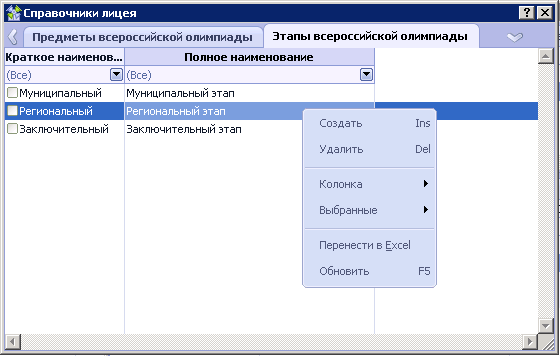 Для добавления записи об этапе нужно воспользоваться действием контекстного меню Создать. Будет отображена форма параметров, в которой нужно заполнить значения Краткое наименование и Полное наименование. 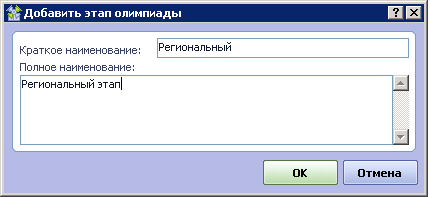 Изменить значения, заданные при создании записи можно непосредственно с таблице данных. Изменения можно внести с клавиатуры, после чего нажать клавишу Enter. Удалить запись справочника можно при помощи одноименного действия контекстного меню. Удаление удастся только в случае, если с данным этапом олимпиады не связано никаких других записей системы (результаты школьников и проч.). |
8. Виды льгот учащихся лицея |
В данный справочник необходимо занести виды социальных льгот, которые учитываются в процессе приема в лицей, а также могут играть роль на этапе обучения в лицее. Данный справочник формируется пользователями участка Лицей университета самостоятельно. 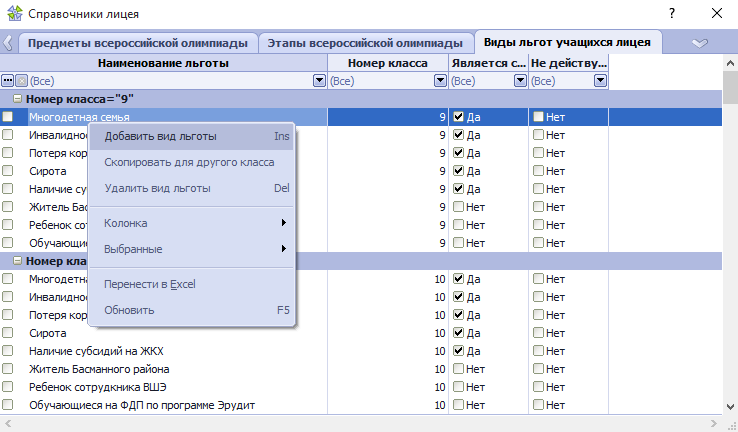 Для добавления нового вида льгот необходимо в таблице данных вызвать действие Добавить вид льготы. Для добавления достаточно задать наименование вида льготы и номер класса, а так же если льгота социальная, то можно установить соответствующий признак Является социальной льготой. 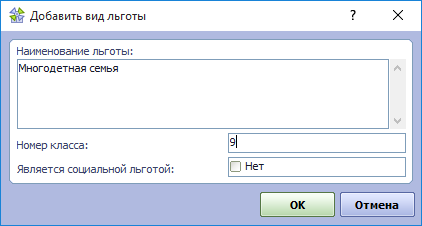 Изменять занесенную информацию о виде льготы можно непосредственно в таблице данных. После изменения значения в ячейке необходимо нажать клавишу Enter на клавиатуре. Если льгота перестала действовать, для нее можно установить признак Не действует. Виды льгот с таким признаком не будут предлагаться при регистрации поступающих в Лицей через Личный кабинет. Удалить вид льготы можно при помощи одноименного действия контекстного меню. Однако удалить вид льготы удастся только в случае, если ни у одного поступающего или обучающего в лицее не существует льготы данного вида. Если удалить вид льготы не удается, для нее можно установить признак Не действует. |
9. Причина подачи заявки на резервный день |
Справочник служит для формирования перечня причин для выбора абитуриентом в личном кабинете резервного дня вступительного испытания. Для добавления причины необходимо:
В результате причина будет добавлена в перечень. Для удаления причины необходимо использовать действие Удалить Основание подачи заявки на резервный день. |
10. Основания подачи заявки на дополнительное место |
Справочник позволяет сформировать список оснований для ходатайств на внеконкурсные дополнительные места, которые будут доступны для выбора в личном кабинете поступающего в лицей. Для добавления основания необходимо:
В результате основание будет добавлена в перечень. Для удаления основания необходимо использовать действие Удалить основание заявки на доп. место. |